FREECAD¶
Ici vous trouverez les astuces du quotidien pour un usage de FreeCad au fablab,
pour les tutoriels regardez la page Formation FreeCad
- Contenu
- FREECAD
- Introduction
- Tutoriels Pour débuter
- Remarques sur les ateliers "Part" et "Part Design" - copier/coller d'un message de Gauthier (merci !)
- Générer une boîte
- Atelier Mesh
- Protrusion d'une forme issue d'Inkscape
- Création d'engrenages
- Export svg vers inkscape pour la découpe laser (0.19)
- Transformer une forme en sketch
- Étendre un objet depuis une face
- Modélisation insert M3x4.8
- Calepinage
- Utilisation de l'atelier Path (Charly Robot)
- Modifier la taille d'un SVG importé
- 3D electrostatique avec Fenics
- Outil "Création de primitives géométriques paramétrées"
- FreeCAD et impression 3D
- Utilisation de l'atelier Spreadsheet
- Utilisation de l'atelier Arch
- Changement d'origine d'une pièce importée
- Utilisation de l'atelier Path avec le Charly Robot
Les icônes de FreeCAD sont disponibles au format SVG à partir de cette page
Introduction¶
Freecad est un logiciel libre de CAO, il comporte de nombreux ateliers, dont la FAO pour piloter notre charly robot ou pour faire de l'architecture.
Tutoriels Pour débuter¶
Remarque Générale: Évitez l'atelier Part-Design!!! Même si la plupart des tutoriels sur les réseaux sociaux sont fait avec cet atelier. Il a l'air épatant de loin, donne l'impression qu'on peut avec cette méthode se passer de faire de la géométrie, mais le prix à payer pour ça est une manière de concevoir très rigide et limitée. À la place, préférez les tutoriels sans Part-Design comme ceux du Fablab ci dessous"
- Les tutos du Fablab
Bonjour à tous, vous trouverez ci-dessous un fichier contenant les petites choses qui ont changé et que vous pourriez avoir du mal à retrouver si vous utilisez la nouvelle version FreeCAD 1.0:
Changement FreeCAD.pdf
Remarques sur les ateliers "Part" et "Part Design" - copier/coller d'un message de Gauthier (merci !)¶
"Au niveau géométrique, l'atelier Part est beaucoup plus complet que Part Design.
Part Design rassemble des fonctions de différents ateliers (Sketch, Part, ...) mais ne contient pas toutes les fonctions du moteur géométrique Open CASCADE telle qu'elles sont implémentées dans les ateliers d'origine Sketch, Part, Surface, ...
De plus, Part Design impose d'utiliser une méthodologie de construction et ajoute des éléments inutiles tels que les "Part", "Body" et "Origin/Axis/Plane" qui alourdissent considérablement le modèle.
En imposant cette méthodologie, Part Design ne permet pas certaine méthodes pourtant géométriquement justes."
Différences et comparaisons entre les ateliers "Part" et "Part Design" : https://wiki.freecadweb.org/Part_and_PartDesign/fr
Générer une boîte¶
Méthode 1 : Macro freecad Box Creator¶
- installer la macro appelée Box Creator : dans le menu Outils\Gestionnaire d'Addon, puis chercher "Box Creator". Si cette macro n'apparaît pas, il faut l'installer manuellement : installation Box Creator
- Générer sa boite
- Méthode 2 : Utiliser l'outil de l'atelier Draft : draft vers esquisse si nécessaire pour transformer les objets "outlin" en sketchs.
Méthode 2 : générateur externe¶
On génère une boîte avec un script comme celui-là : boxes.py
Soit sur le site web : https://www.festi.info/boxes.py/?language=fr
Soit on exécute le programme sur son ordinateur.
Il faut ensuite importer les svg générés.
!!!Attention!!! de régler le paramètre burn (brûlage) sur 0 à la création de la boîte, sinon les svg ne sont pas utilisables car il ont les coins croisés.
Puis importer dans FreeCad "svg as geometry"
Enfin dans l'atelier draft transformer le svg en sketch.
Atelier Mesh¶
Protrusion d'une forme issue d'Inkscape¶
Inkscape permet de créer des dessins 2D vectoriels. C'est très pratique pour créer des formes complexes ou pour scripter des générateurs de formes comme le générateur de boîtes de la cité des sciences : http://carrefour-numerique.cite-sciences.fr/fablab/wiki/doku.php?id=projets:generateur_de_boites. Ça nous donne un fichier .svg
Il faut ensuite l'importer dans freecad :
- import as geometry
- dans l'atelier draft, sélectionner les formes une par une et cliquer sur la flèche qui monte pour en faire des faces (attention, bien un par un et pas tous en même temps)
- dans l'atelier part, sélectionner chaque objet faire "extruder" (ici, on peut tous les sélectionner en même temps)
Création d'engrenages¶
installer l'atelier FCGear
Export svg vers inkscape pour la découpe laser (0.19)¶
Il existe plusieurs méthodes pour exporter une vue 2D ou une projection de Freecad en .SVG pour Inkscape pour être retravaillée ou l'envoyer sur la découpe laser. Dans ce deuxième cas, il faut toujours vérifier qu'il n'y ait pas de doubles traits ni de formes superposées afin d'éviter que le laser ne passe deux fois aux mêmes endroits.
Ci-dessous, vous trouverez plusieurs méthodes, mais dont le résultat peut varier en fonction de la version de Freecad.
Utilisation de la macro "exportSketchEnMasse-SVG.FCMacro"¶
La méthode la plus simple est d'exporter une esquisse en svg, mais l'inconvénient est que l'esquisse doit être dans le plan XY.Gauthier a écrit une petite macro en python pour "exporter en masse" les esquisses d'un projet. Elle oriente toutes les esquisses dans le plan XY, fait les exportations en svg et replace dans leur plan d'origine les esquisses.
Lien pour télécharger cette macro : exportSketchEnMasse-SVG.FCMacro .
Pour l'utiliser :
- enregistrer la macro dans votre dossier de macros Freecad,
- ouvrir Freecad et lancer la macro en allant dans le menu "Macro\Macros ...",
- la macro enregistre les fichiers svg dans le dossier où se trouve votre projet => il faut d'abord sauvegarder son projet quelque part avant de lancer la macro !
Il est possible de créer un bouton raccourci : https://wiki.freecadweb.org/Customize_Toolbars/fr
Transformer une forme en sketch¶
- passer en atelier draft
- sélectionner la forme
- cliquer sur DraftShape2Dview
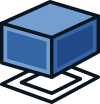
- sélectionner la vue 2D créée et cliquer sur Draft2Sketch
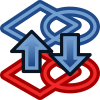
Étendre un objet depuis une face¶
- Passer en atelier draft
- Sélectionner la face
- Utiliser l'outil "Crée un objet Face Liée à partir de face(s) sélectionnée(s)

- Sélectionner l'objet "Facebinder" créé
- dans "Données", changer la valeur "extrusion" pour la longueur souhaitée
Ajouter une bibliothèque d'objets:
- aller dans "outils"
- cliquer sur "Addon manager"
- sélectionner le dossier voulu puis le télécharger.
- Une fois téléchargement ok, fermer la fenêtre puis aller dans l'onglet "Macro"
- aller sur "Macros" et cliquer sur le fichier téléchargé.
Modélisation insert M3x4.8¶
Fichier freecad de modélisation d'insert M3x4.8 pour la l'impression 3D sur l'imprimante Ender 3 : attachment:2022-06-08-Test_insert.FCStd
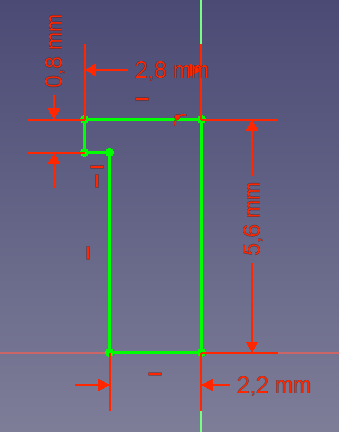 |
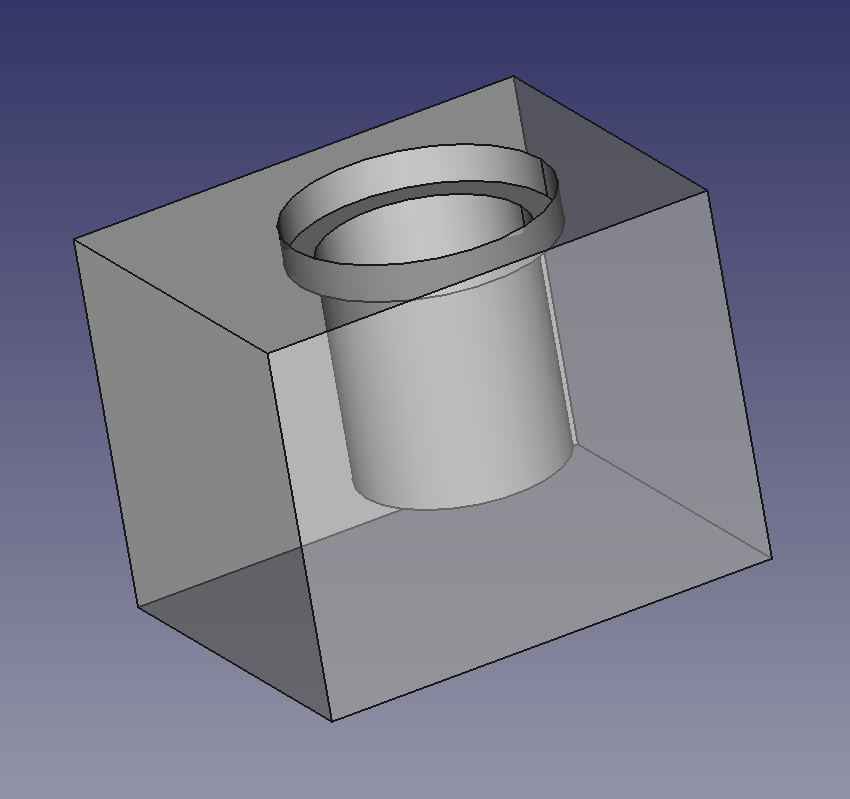 |
| Profile de l'insert | Vue 3D de l'insert dans un bloc |
|---|
Calepinage¶
Afin d'optimiser les exports pour la découpe laser, on a l'idée de faire une macro de calepinage.
Utilisation de l'atelier Path (Charly Robot)¶
Modifier la taille d'un SVG importé¶
Une fois le .SVG importé, il faut le cloner avec l'atelier Draft.
L'échelle du clone peut ensuite être changée dans le menu "Scale" des propriétés de l'objet.
Néanmoins pour modifier la taille d'un .SVG, il est plus facile de le faire dans Inkscape avant de l'importer dans FreeCAD.
3D electrostatique avec Fenics¶
https://comphysblog.wordpress.com/2018/08/26/3d-electrostatics-using-fenics/
Outil "Création de primitives géométriques paramétrées"¶
FreeCAD et impression 3D¶
Il arrive souvent que le diamètre d'un trou soit différent entre le fichier de conception et la pièce imprimée en 3D. Cela est dû à la résolution de l'imprimante 3D et à l'écrasement du filament plastique quand il est déposé pendant l'impression. Afin de savoir quel diamètre choisir dans la CAO pour y faire passer un axe ou une vis d'un certain diamètre, nous avons créé une plaque avec différents diamètres de trous, de 2.0 mm à 5.9 mm par pas de 0.1 mm. De même, nous avons créé une plaque avec des piliers de diamètres 2.0 mm à 5.9 mm par pas de 0.1 mm.
| Plaque avec trous | Plaque avec piliers |
|---|---|
 |
 |
| Les chiffres du haut indiquent les millimètres, tandis que ceux sur le côté indiquent les dixièmes de millimètre. Oui, je sais il manque le zéro :p | |
Le fichier de CAO FreeCAD et les fichiers STL sont disponibles ici
Tableau de mesures au pied à coulisse à faire.
Utilisation de l'atelier Spreadsheet¶
L'atelier "Feuille de calcul" permet de rendre un modèle facilement paramétrique.
Exemples du projet Pyramide holographique et Rangement de résistances .
Utilisation de l'atelier Arch¶
Pour celles et ceux qui veulent se mettre à l'atelier Arch de Freecad, voici quelques vidéos pour débuter sur la chaine de Regis Nde Tene :
https://www.youtube.com/c/RegisNdeTene/
Le blog de Yorik : https://yorik.uncreated.net/blog/2008-012
Changement d'origine d'une pièce importée¶
Voici une vidéo de Gauthier montrant comment changer l'origine d'une pièce faite avec un autre logiciel et importée dans Freecad :
http://www.pba.asso.fr/videos/gbgb.html
Utilisation de l'atelier Path avec le Charly Robot¶